Flashを非表示にしたい
提供: Opera Wiki
(Flashblockから転送)
OperaでFlashを非表示にする(表示しないようにする)には、設定を変更する方法とUser JavaScriptなどを利用した方法があります。
目次 |
[編集] 設定の変更
[編集] プラグインを無効にする
設定を変更してFlashを非表示にする手順は、次の通りです。
- メインメニュー"ツール > クイック設定"で「プラグインを有効にする」を選択(チェックを外す)。
- メインメニュー"ツール > 設定"で設定ウィンドウを表示し、"詳細設定 > コンテンツ"で「プラグインを有効にする」のチェックを外す。
ただし上記の方法を実行すると、FlashだけでなくPDFやQuicktimeなどのプラグインも使えなくなってしまいます。そこでもしFlashを非表示にしたいのが特定のページだけであるならば、「サイトごとの設定」でそのサイトのみ、プラグインを無効にする事ができます。その手順は以下の通りです。
- Flashを非表示にしたいページを表示。
- 任意の場所を右クリックし、「サイトごとの設定を編集」を選択。
- 「コンテンツ」タブを開き、「プラグインを有効にする」のチェックを外す。
[編集] オンデマンド方式にする
Opera Turboを利用する際に有効になる設定を、通常時でも使えるようにする設定です。 -opera:config#UserPrefs|EnableOnDemandPlugin この設定にチェックを入れることで、クリックするまでFlash(その他Silverlightなどの外部プラグインによる埋め込みなど)を表示しません。
[編集] Flashblockを利用する
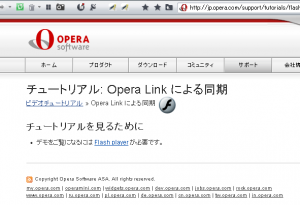
FlashblockでFlashを非表示にしている所を撮影したスクリーンショット。撮影したサイトは、Opera公式サイトの「Opera Link」に関するFlashチュートリアルです。
FlashblockまたはFlashblocker(以下「Flashblock」)は、User JavaScriptとUser CSSの機能を組み合わせてFlashを非表示にする仕組みです。導入するとFlashの部分が「f」の画像に置き換えられ、それをクリックしないとFlashが表示(再生)されなくなります。
[編集] 公式サイト
[編集] 導入の手順
導入の手順は以下の通りです。
- 公式サイトから「Flashblocker.zip」をダウンロード。
- 「Flashblocker.zip」を解凍。
- 解凍してできたフォルダの中にある「FlashBlocker.css」を、「ユーザーCSSディレクトリ(フォルダ)」[1]にコピー。
- 解凍してできたフォルダの中にある「FlashBlocker.js」を、User JavaScriptが保存されているフォルダ[2]へコピー。
- Operaを一旦終了させた後、再び起動させる。
- メインメニュー"表示 > スタイル"から「Flash Blocker(userJS+img)」を選択。
なお、現在公開されているFlashblockは、Operaのバージョン9用です。それ以外のバージョンを利用されている方は、「Flashblocker.zip」を解凍してできたフォルダの中にある各バージョン用のファイルを利用して下さい。
[編集] 参考
[編集] 脚注
- ↑ 「ユーザーCSSディレクトリ(フォルダ)」の場所は、メインメニュー"ヘルプ > Operaについて"で確認。
- ↑ User JavaScript#User JavaScriptを使うには?を参照して下さい。